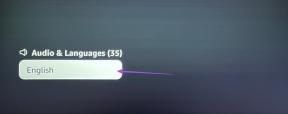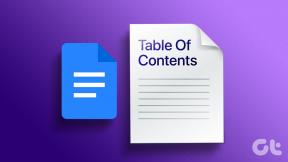2 veidi, kā augšupielādēt failus pakalpojumā Google dokumenti vai diskā pa e-pastu
Miscellanea / / December 02, 2021
Google dokumenti ir ne tikai lieliska vieta, kur strādāt ar visām teksta apstrādes vajadzībām, bet arī varat izmantot Google disku, lai saglabātu un dublējiet savus failus. Diemžēl tas neļauj augšupielādēt failus, izmantojot e-pasta pielikumus. Kādreiz Google dokumentu lietotājiem bija slepens e-pasta ID, uz kuru nosūtīt failus. Bet šī funkcija tika pārtraukta, un kopš tā laika tā ir palikusi tāda. Tātad, kā mēs varam augšupielādēt failus Google dokumentos vai Google diskā pa e-pastu? Nu, mums palīdzēs trīs jauki instrumenti: Evernote, Zapier un SendToGDocs.

Zapier ļauj apvienot pakalpojumus kā tādus un izmantot to funkcijas, lai nodrošinātu labāku tīmekļa pieredzi. Tālāk mēs paskaidrosim, kā izmantot Evernote un Zapier, lai saglabātu jaunas piezīmes pakalpojumā Google dokumenti. Papildus tam mēs varēsim saīsināt Evernote saskarni, veicot jaunas piezīmes ar vienkāršu e-pasta sastāvu.
Lai gan iepriekšminētā metode lieliski noderēs dokumentu veidošanai no piezīmēm, mēs arī apskatīsim kā nosūtīt e-pasta pielikumus tieši uz jūsu Google diska kontu jauna dokumenta veidā.
Apskatiet tālāk norādītās metodes un uzziniet, cik viegli un gludi būs failu saglabāšanas process pakalpojumā Google dokumenti.
Nosūtiet e-pastu uz Evernote, lai izveidotu jaunu Google diska dokumentu

Katrs Evernote konts piešķir e-pasta adresi, kas jāizmanto jaunu piezīmju sūtīšanai uz jūsu kontu. Mēs izmantosim šo adresi, lai nosūtītu e-pasta ziņojumu kā jaunas piezīmes saturu. Piezīme nonāks Evernote, un pēc tam Zapier pakalpojums darbosies pret visām jaunajām piezīmēm un izveidos pavisam jaunu Google dokumentu ar piezīmes saturu. Īsāk sakot, jūs izveidosit Google dokumentu, pamatojoties uz e-pasta ziņojuma pamattekstu. Dariet to savā tālrunī vai datorā — nav nozīmes, kur tas nāk.
Iestatiet Evernote
1. darbība: piesakieties vai reģistrējieties Evernote kontam šeit.

2. darbība: atveriet Konta iestatījumi.

3. darbība: kopēt Nosūtīt piezīmes uz e-pastu epasta adrese. Šī ir adrese, kuru izmantosit e-pasta ziņojumu sūtīšanai, lai ģenerētu jaunas piezīmes. Varat pat pievienot to savam kontaktu sarakstam, lai jums tas nebūtu jāatceras.

Mēs esam pabeiguši darbu ar Evernote, jo esam ieguvuši atbilstošo e-pasta adresi.
Iestatiet Zapier
1. darbība: Piesakieties vai reģistrējieties Zapier kontam šeit.

2. darbība: Ieslēgts jūsu informācijas paneļa lapa, klikšķis Izveidojiet Zap lai sāktu jauno Zap izveides vedni.

3. darbība: Izvēlieties Evernote kā sprūda noteikums un Jauna piezīme kā tās apakškategoriju. Pirms rezultāta aktivizēšanas Evernote tiks meklētas jaunas piezīmes.

4. darbība: Izvēlieties Google dokumenti kā rezultātā (labākā nolaižamā izvēlne) un Kopējiet dokumentu no trigera kā tās apakškategoriju. Tādējādi tiks izveidots jauns dokuments visām jaunajām Evernote piezīmēm.

5. darbība: Turpiniet, lai atlasītu jaunu Evernote kontu. Ievadiet šim kontam jaunu nosaukumu, lai turpmāk varētu to atpazīt programmā Zapier, un pēc tam noklikšķiniet uz Autorizēties lai nodrošinātu Zapier piekļuvi jūsu Evernote kontam.
Piezīme: Jūs saņemsit e-pasta paziņojumu, kas apstiprinās autorizāciju, taču nekādas darbības nav jāveic.

6. darbība: Turpiniet, lai atlasītu jaunu Google dokumentu kontu. Izveidojiet šim kontam nosaukumu un noklikšķiniet uz Pieņemt.

7. darbība: Tagad mums ir jāsniedz Zapier informācija par to, kā meklēt jaunas piezīmes. Šeit ir vairāki filtri, kurus varat izmantot, taču mēs tikai padarīsim katru jaunu piezīmi par aktivizētāju. Tādā veidā katra mūsu izveidotā piezīme tiks pārveidota par Google dokumentu.
Tāpēc noklikšķiniet uz nolaižamās izvēlnes un atlasiet sava lietotājvārda piezīmju grāmatiņas nosaukumu. Tam vajadzētu būt pirmajam variantam.

8. darbība: Tagad, kad aktivizētājs ir iestatīts, mums ir jādefinē, kādam jābūt rezultātam — tas ir tas, ko Google dokumenti darīs ar trigeri.
Noklikšķiniet uz mazās Evernote ikonas pa labi no pirmā teksta apgabala un noklikšķiniet uz vārda Nosaukums. Piezīmes tēma tiks izmantota kā Google dokumenta nosaukums. Tagad dariet to pašu ar otro teksta apgabalu, bet izvēlieties Satura teksts lai piezīmes saturs būtu Google dokumenta saturs.

9. darbība: Turpiniet iziet no vedņa, nosaucot Zap un noklikšķinot uz Padariet Zap tiešraidē uz pēdējā soļa.

Foršs padoms: Jūsu Zap automātiski pārbaudīs Evernote ik pēc 15 minūtēm, lai jūsu jaunākās piezīmes ātri pārvērstu Google dokumentā.
Lai izmantotu šos pakalpojumus kopā, vienkārši nosūtiet e-pastu uz adresi, kuru nokopējāt no Evernote. Iestatiet e-pasta tematu tādu, kādu vēlaties, lai dokumenta nosaukums būtu. Viss pamattekstā tiks izveidots dokumenta saturs.
Mēs esam kopīgoja šo Zap šeit lai jūs varētu ātri pievienot savam kontam.
Izveidojiet jaunu dokumentu no e-pasta pielikuma
Lai gan šī metode ģenerēs piezīmes un atbilstošus dokumentus, pamatojoties uz e-pasta ziņojumu, Zapier noņem visus iekļautos pielikumus, tādējādi padarot tos neparādītus Google dokumentos. Izmantojiet tālāk norādīto metodi, lai nosūtītu e-pasta pielikumus pakalpojumam Google dokumenti, izmantojot SendToGdocs.
1. darbība: Izveidojiet kontu vietnē SendToGdocs no šīs saites šeit.

2. darbība: Piešķiriet SendToGdocs atļauju izmantot jūsu Google kontu, noklikšķinot uz Pieņemt.

3. darbība: Piekrītu Pakalpojuma noteikumi un kopējiet e-pasta adresi lapas augšdaļā.

4. darbība: Vienkārši nosūtiet e-pastu ar pielikumu no jebkura e-pasta klienta. Tas ietver jūsu tālruņa vai klienta datora versiju.

5. darbība: Ja tas izdosies, pielikums tiks noņemts no e-pasta un nonāks jūsu Google diska konta saknē.

6. darbība: Mainiet jaunu pielikumu mērķa mapi no Preferences lappuse šeit saskaņā Augšupielādēt mapi sadaļā. Varat arī mainīt e-pasta brīdinājumu saņemšanas laiku, piemēram, kļūdas vai veiksmīgas pārsūtīšanas gadījumā.

Secinājums
Pirmā metode, izmantojot Zapier, ir lielisks veids, kā izveidot Google dokumentus no saviem Evernote vienumiem. Izveidošana ir vēl vienkāršāka, ja to var nosūtīt no jebkura e-pasta klienta. Lai gan otrā metode nesniedz tādas pašas funkcijas kā Zapier, tā to kompensē, aizstājot Zapier nespēju saglabāt pielikumus ar vienīgo saglabāšanas mērķi. vienkārši pielikumus. Izmantojot šīs divas metodes, varat nosūtīt visu savu svarīgo informāciju pakalpojumam Google dokumenti (Google disks), nekad nepiesakoties.